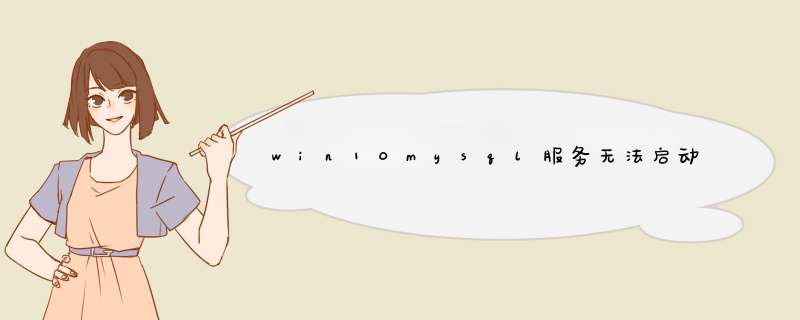
1
首先要下载好安装包mysql5.msi,双击“mysql5.msi”,进入MySQL安装界面,如图
2
选择安装类型,注意下图中选择“Custom”(自定义)选项,这样才能修改安装目录。如图
3
选择安装目录:程序默认安装到系统盘,在安装选项中选中“MySQL Server”,点击“Browse...”修改MySQL的安装目录。注意不要选择系统盘下的任何目录,以免相关数据库因为 *** 作系统的故障而产生灾难性后果(如数据文件丢失),如图
4
点击“浏览”修改MySQL安装目录为“d:\muse\install\mysql”,如图
5
MySQL默认数据目录安装到系统盘,在安装选项中选中“Server data files”,点击“Browse…”修改MySQL的数据安装目录。注意不要选择系统盘下的任何目录,以免相关数据库因为 *** 作系统的故障而产生灾难性后果(如数据文件丢失),如图
6
修改MySQL的数据安装目录,数据安装目录与mysql同一级目录,文件夹名称mysqldata,如图
7
点击“Next”,如图
8
点击“Install”开始安装,如图
9
下面两步没有特殊选项,直接点击“Next”继续安装,如图
10
选择“Detailed Configuration”项,点击“Next”,如图
11
注意,下面要选择“Server Machine”, 点击“Next”,如图
12
选择“Multifunctional Database”,点击“Next”继续,如图
13
InnoDB Tablespace Setting选择Installation Path,点击“Next”继续,如图
14
设置同时连接到MySQL服务器的连接数,注意,下面要选择“Manual Setting”项,并选择“Concurrent connections”为“1000”, 点击“Next”,如图
15
设置服务端口,默认为“3306”, 点击“Next”,如图
16
选择默认字符集,下面选择“Manual Selected Default Character Set / Collation”项,并选择默认字符集为“utf8”, 点击“Next”,如图
17
安装MySQL为Windows *** 作系统的服务,“Service Name”(服务名称)项选择“MySQL”,并勾选“Launch the MySQL Server automatically”( *** 作系统启动时自动启动MySQL服务),点击“Next”,如图
18
设置MySQL管理员root的密码,下面设置为“12345678”为例,点击“Next”,
如图
19
点击“Execute”,开始执行配置,如图
20
点击“Finish”完成配置,如图
1.正常安装第一个mysql(安装步骤省略)2.在控制面板里停止第一个mysql服务
3.将C:\Program Files\MySQL目录下的所有目录和文件copy到另外一个路径,我这里是copy到E盘
4.创建第二个mysql的my.ini文件
第一个mysql的my.ini文件默认是在如下路径
C:\Documents and Settings\All Users\Application Data\MySQL\MySQL Server 5.5\my.ini
copy该ini文件存放到E:\MySQL\mysql_base,这个路径可以随意定义,并修改如下内容:
[client]
port=3307 #第一个数据库的默认端口是3306 这里需要另外启用一个端口
# The TCP/IP Port the MySQL Server will listen on
port=3307
# Path to installation directory. All paths are usually resolved relative to this.
basedir="E:\MySQL\MySQL Server 5.5\" #第二个数据库basedir
# Path to the database root
datadir="E:\MySQL\MySQL Server 5.5\data\"#第二个数据库datadir
5.创建启动服务(此时在控制面板中可以看到增加了一个新的服务)
mysqld install MySQL2 --defaults-file="E:\MySQL\mysql_base\ini\my.ini"
6.修改注册表
HKEY_LOCAL_MACHINE-->SYSTEM-->CurrentControlSet-->Services
找到刚才创建的MySQL2,将ImagePath修改成如下":
"E:\MySQL\MySQL Server 5.5\bin\mysqld" --defaults-file="E:\MySQL\mysql_base\ini\my.ini" MySQL2
欢迎分享,转载请注明来源:内存溢出

 微信扫一扫
微信扫一扫
 支付宝扫一扫
支付宝扫一扫
评论列表(0条)